Linjeafstand i Microsoft Word er indstillet til 1. 1 ser ud til at være en meget vag foranstaltning, da den ikke ledsages af nogen enheder. Standardlinjeafstand er en bestemt procentdel af skriftstørrelsen. Det er dynamisk, dvs. jo mindre størrelsen på skrifttypen er, jo mindre plads vil der være mellem linjer, selvom linjeafstanden er indstillet til 1. Hvis du øger skrifttypestørrelsen, vil rummet mellem linjerne ligeledes øges. Standardlinjeafstand gør et dokument let at læse dog, hvis du skal indsende dit dokument et sted, der specificerer formateringsstandarder, skal du muligvis ændre linjeafstand. Akademisk arbejde kræver normalt dobbelt linjeafstand. Sådan kan du indstille det til et afsnit, et enkelt dokument og som standard for alle dokumenter oprettet i Microsoft Word.
Dobbelt linjeafstand i Microsoft Word
Linjeafstand kan indstilles pr. Afsnit og pr. Dokument. Hvis du har brug for at oprette masser af dokumenter langs specifikke formateringsregler, kan du ændre standardlinjeafstanden på Word.
Linjeafstand pr. Afsnit
Åbn Word, og vælg et afsnit, du vildobbelt linjeafstand for. Gå til fanen Hjem med fanen Værktøjssæt, klik på knappen med linjer og pile, der peger op og ned ved siden af. Det er ved siden af fyldeværktøjet. Fra menuen, der åbnes, skal du vælge indstillingen 2.0 for at få dobbelt linjeafstand for det pågældende afsnit.

Dokumentlinjeafstand
På fanen Hjem og klik på linjeafstandsknappenigen. Denne gang skal du vælge Linjeafstandsindstillinger i menuen. Dette åbner vinduet Afsnit. Gå til afsnittet Mellemrum og åbne rullemenuen Linjeafstand under fanen Indrykning og afstand. Vælg Dobbelt fra de angivne indstillinger, og klik på knappen Indstil som standard i bunden.
Du vil se en meddelelse, der spørger, om du vil ansøgestandard til det aktuelle dokument eller til hver Microsoft Word-fil. Vælg anvend på dette dokument. Linjeafstanden for al tekst, der allerede er indtastet, indtastet senere eller indsat, vil blive fordoblet.
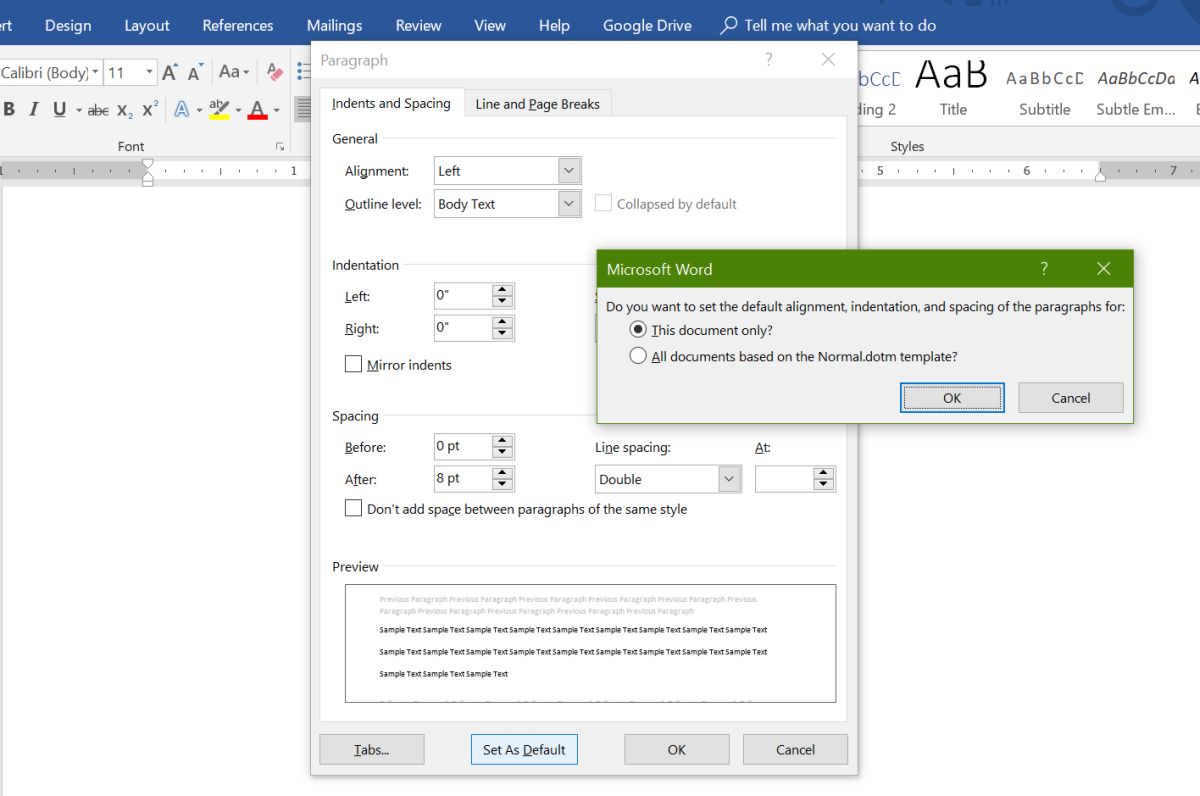
Dobbelt linjeafstand standard
Sådan indstilles dobbelt linjeafstand for alle og enhverdokument, du opretter i Microsoft Word, åbn enhver Word-fil og gå til fanen Hjem. Klik på linjeafstandsknappen i afsnit-værktøjskassen og vælg Indstillinger for linjeafstand fra menuen. Gå til fanen Indrykning og afstand i det vindue Afsnit, der åbnes. I afsnittet Mellemrum skal du åbne rullemenuen Linjeafstand og vælge 'Dobbelt'. Klik på Sæt som standard, og vælg indstillingen 'Alle dokumenter baseret på skabelonen Normal.dotm' i vinduet, der åbnes.












Kommentarer